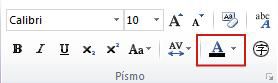Důležité informace: Po říjnu 2026 už Microsoft Publisher nebude podporovaný. Předplatitelé Microsoft 365 už nebudou mít přístup. Další informace o vyřazení Publisheru z provozu.
V Publisher můžete změnit barvu textu výběrem barvy z barevného schématu publikace nebo výběrem nové barvy, odstínu nebo odstínu. Můžete například změnit odstín z tmavě modré na pudrově modrou přidáním bílé nebo můžete změnit odstín z práškově modré na modročerný přidáním černé.
Použití barvy z palety
-
Vyberte text, který chcete změnit.
-
Na kartě Nástroje textového pole zvolte šipku vedle možnosti Barva písma.
-
Zvolte požadovanou barvu z palety.
Použití nové barvy, která není v paletě
-
Vyberte text, který chcete změnit.
-
Na kartě Nástroje textového pole zvolte šipku vedle možnosti Barva písma.
-
Zvolte Další barvy.
-
V dialogovém okně Barvy vyberte požadovanou barvu na kartě Standardní , na kartě Vlastní nebo na kartě PANTONE® .
Poznámka: Zobrazené barvy PANTONE® nemusí odpovídat standardům identifikovaným platformou PANTONE. Zkontrolujte přesné barvy v aktuálních publikacích PANTONE Color Publications. PANTONE® a další ochranné známky společnosti Pantone, Inc. jsou vlastnictvím společnosti Pantone, Inc. © PANTONE, Inc., 2007.
-
Zvolte OK.
Publisher použije barvu na vybraný text a přidá ji na palety Barva písma a Barva výplně .
Použití odstínu nebo stínu
Můžete změnit barvu textu a pak tuto barvu doladit pomocí tónování nebo stínování. Nelze však vyplnit barvu vzorky (například opakující se vodorovnou nebo svislou čárou), texturami (například simulovanými zrnitými dřevy) nebo přechody (například přechodem ze světle šedé na tmavě šedou).
-
Vyberte text, který chcete změnit.
-
Na kartě Nástroje textového pole zvolte šipku vedle možnosti Barva písma.
-
Zvolte Odstíny.
-
V seznamu Základní barva vyberte barvu, kterou chcete použít jako základní barvu pro odstín nebo odstín.
Poznámka: Aktuální barva textu, který jste vybrali, se zobrazí jako základní barva.
-
V části Barevný/stín zvolte požadovaný odstín nebo odstín.
-
Zvolte OK.
Publisher použije barevný odstín nebo odstín vybraného textu a přidá ho na palety Barva písma a Barva výplně .
Použití barvy z palety
-
Vyberte text, který chcete změnit.
-
Na kartě Nástroje textového pole zvolte šipku vedle možnosti Barva písma.
-
Zvolte požadovanou barvu z palety.
Použití nové barvy, která není v paletě
-
Vyberte text, který chcete změnit.
-
Na kartě Nástroje textového pole zvolte šipku vedle možnosti Barva písma.
-
Zvolte Další barvy.
-
V dialogovém okně Barvy vyberte požadovanou barvu na kartě Standardní , na kartě Vlastní nebo na kartě PANTONE® .
Poznámka: Zobrazené barvy PANTONE® nemusí odpovídat standardům identifikovaným platformou PANTONE. Zkontrolujte přesné barvy v aktuálních publikacích PANTONE Color Publications. PANTONE® a další ochranné známky společnosti Pantone, Inc. jsou vlastnictvím společnosti Pantone, Inc. © PANTONE, Inc., 2007.
-
Zvolte OK.
Publisher použije barvu na vybraný text a přidá ji na palety Barva písma a Barva výplně .
Použití odstínu nebo stínu
Můžete změnit barvu textu a pak tuto barvu doladit pomocí tónování nebo stínování. Nelze však vyplnit barvu vzorky (například opakující se vodorovnou nebo svislou čárou), texturami (například simulovanými zrnitými dřevy) nebo přechody (například přechodem ze světle šedé na tmavě šedou).
-
Vyberte text, který chcete změnit.
-
Na kartě Nástroje textového pole zvolte šipku vedle možnosti Barva písma.
-
Zvolte Efekty výplně.
-
V seznamu Základní barva vyberte barvu, kterou chcete použít jako základní barvu pro odstín nebo odstín.
Poznámka: Aktuální barva textu, který jste vybrali, se zobrazí jako základní barva.
-
V části Barevný/stín zvolte požadovaný odstín nebo odstín.
-
Zvolte OK.
Publisher použije barevný odstín nebo odstín vybraného textu a přidá ho na palety Barva písma a Barva výplně .